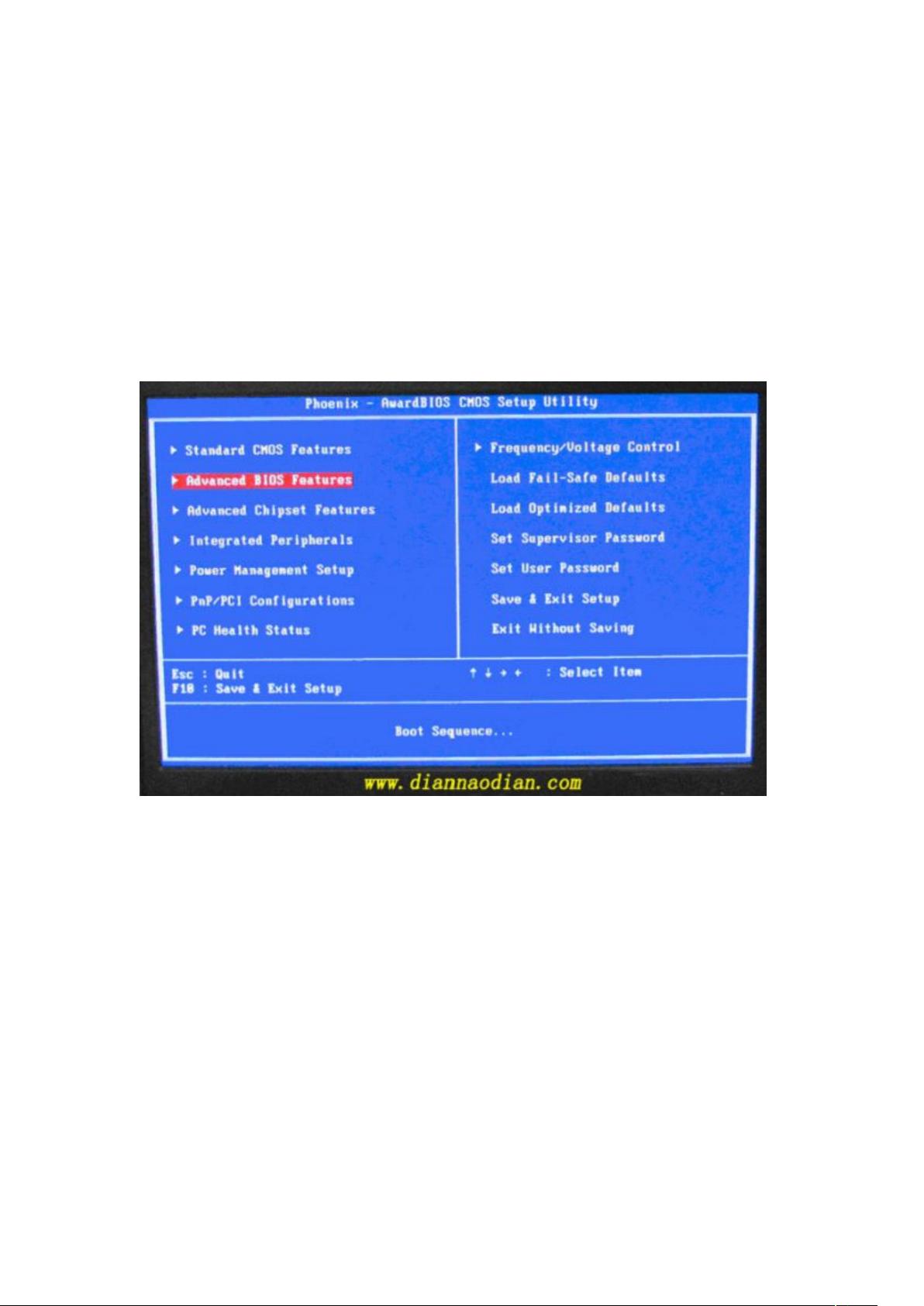U盘启动设置与BIOS操作详解:中英对照指南
需积分: 45 130 浏览量
更新于2024-07-25
收藏 3.42MB DOCX 举报
本篇文章主要介绍了如何在电脑上设置U盘启动,并提供了BIOS中英文对照的详细指南。设置U盘启动对于进行系统安装、数据备份或者使用U盘工具修复电脑等操作非常实用。文章首先强调了由于不同电脑品牌和BIOS版本可能存在差异,因此推荐根据自己的实际情况进行查找或调整设置,确保操作的准确性。
对于方法一,主要针对一些具有预设启动按键的电脑,如联想电脑(台式和笔记本)使用F12键进入启动项选择界面。在这个界面,用户可以根据提示寻找带有“USB”标识的选项来选择U盘启动。除了联想,其他品牌如惠普(笔记本)使用F9,戴尔使用F12,部分组装机可能使用F8键,但并不是所有电脑都有热键,此时可能需要在BIOS中手动开启BOOTMENU功能。
方法二则涉及BIOS内部的设置,根据硬盘启动优先级的不同,分为两种情况。在一些BIOS中,如果没有“HardDiskBootPriority”选项,可以直接在“FirstBootDevice”中选择U盘作为启动设备。而对于存在该选项的BIOS,先设置U盘为优先启动,然后在“FirstBootDevice”中选择从硬盘或U盘启动。值得注意的是,某些主板BIOS中的选项可能不同,比如有的会提供“USB-HDD”或“USB-ZIP”选项,选择相应的选项即可。
设置U盘启动需要结合具体BIOS版本和操作步骤,英文不熟悉的用户可通过查找对应英文名称来识别选项。本文档的BIOS中英文对照表为用户提供了一个实用的参考工具,可以帮助读者更准确地进行设置。无论是通过快捷键还是深入BIOS,关键是要理解每个步骤的目的,并按照电脑的实际反馈进行操作。
2010-10-20 上传
2022-11-28 上传
2023-06-04 上传
2022-11-11 上传
2007-07-28 上传
2013-07-09 上传
u010461977
- 粉丝: 1
- 资源: 28
最新资源
- 高清艺术文字图标资源,PNG和ICO格式免费下载
- mui框架HTML5应用界面组件使用示例教程
- Vue.js开发利器:chrome-vue-devtools插件解析
- 掌握ElectronBrowserJS:打造跨平台电子应用
- 前端导师教程:构建与部署社交证明页面
- Java多线程与线程安全在断点续传中的实现
- 免Root一键卸载安卓预装应用教程
- 易语言实现高级表格滚动条完美控制技巧
- 超声波测距尺的源码实现
- 数据可视化与交互:构建易用的数据界面
- 实现Discourse外聘回复自动标记的简易插件
- 链表的头插法与尾插法实现及长度计算
- Playwright与Typescript及Mocha集成:自动化UI测试实践指南
- 128x128像素线性工具图标下载集合
- 易语言安装包程序增强版:智能导入与重复库过滤
- 利用AJAX与Spotify API在Google地图中探索世界音乐排行榜